Kuinka lisätä uusi rivi Instagram-bioon ja Facebookiin 2022
Jos olet yrittänyt siirtyä seuraavalle riville yrittäessäsi lisätä bioa Instagram-profiiliisi tai kuvatekstiä kuvaan/videoon, sinun on täytynyt huomata, että vaihtoehtoa ei ole. Kyllä, ymmärrän, että on ärsyttävää, ettei käytössä ole niin suoraviivaista ominaisuutta, jonka minkä tahansa sovelluksen odotetaan olevan. Tästä syystä jaan tässä artikkelissa kiertotapoja, jotka auttavat sinua lisää rivinvaihto Instagramin biossa, kuvatekstissä ja kommenteissa. Lisäksi olemme maininneet myös vaiheet lisää rivin tai kappaleen vaihto Facebook-kommentteihin.
Ei vaikuta hyvältä, jos lisäät Instagram-kuviin bion tai kuvatekstin ilman asianmukaista kappaleväliä ja rivinvaihtoa. Sillä on vielä suurempi merkitys a yrityksen Instagram-tili joita käytät brändin tai yrityksen mainostamiseen. Pienilläkin yksityiskohdilla on merkitystä, joten kuvien/videoiden bio ja kuvateksti kannattaa muotoilla siististi.
Aloitetaan lisäämällä rivinvaihtoja valokuvien/videoiden kuvateksteihin.
Sisällys
Lisää rivinvaihto Instagram-tekstiteihin
Voit lisätä rivinvaihdon valokuvan tai videon otsikkoon noudattamalla alla olevia ohjeita.
1. Valitse ladattava valokuva.
2. Kirjoita ensimmäinen rivi ja vaihda sen jälkeen numeronäppäimistöön napauttamalla ABC.
3. Nyt voit yksinkertaisesti valita Palata siirtyäksesi seuraavalle riville.
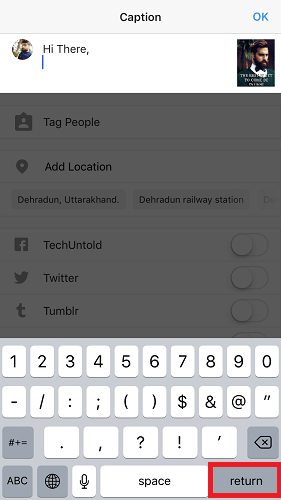
Vastaavasti voit siirtyä seuraavalle riville muita haluttuja rivinvaihtoja varten.
Lisää kappalevälit Instagram-bioon ja kommentteihin
Kun lisäät elämäkertaa tai kommentoit, paluuvaihtoehtoa ei ole edes numeronäppäimistöön vaihtaessa. Joten muotoile teksti oikein käyttämällä Huomautukset app Android- tai iOS-laitteella. Siellä on mahdollisuus tehdä rivinvaihto. Kun olet valmis tekstin kanssa, kopioi se ja liitä Instagramin bio- tai kommenttiosioon.
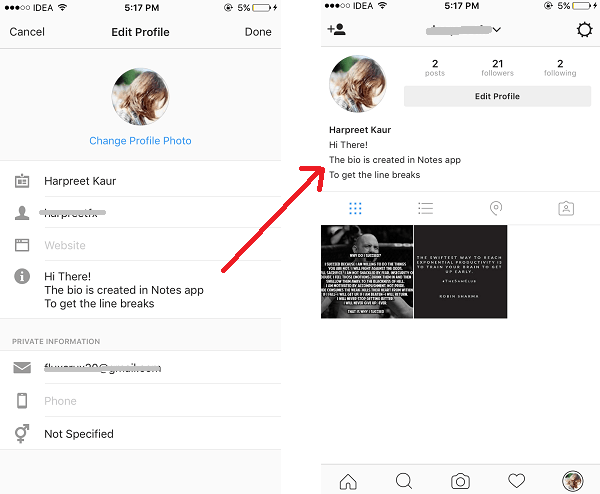
Vaihtoehtoisesti voit käyttää Instagram-verkko lisätäksesi rivien väliin Instagram Bioa varten yksinkertaisesti painamalla enter -painiketta lisätäksesi rivinvaihdon. Kuitenkin, kun painat Enteriä kommentin aikana, kommentti julkaistaan. Ja edes muotoillun tekstin käyttäminen rivinvaihdoilla Wordista kopioinnin jälkeen ei toimi.
Joten sinun on kommentoitava Instagram-sovelluksella, jos kommentissa halutaan rivinvaihto. Muotoile vain teksti Notes-sovelluksessa ja liitä se Kommentit-osioon. Kommentti muotoillaan rivinvaihdoilla.
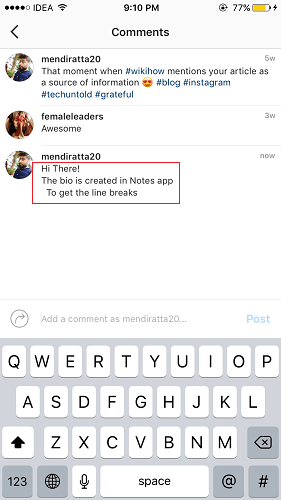
Lisää rivinvaihto Facebook-kommentteihin
Rivinvaihdot ovat tärkeitä muotoilla Facebook-kommentit oikein. Facebook-kommenttien kappaleet ovat vielä tärkeämpiä, jos kommenttisi on pitkä. Oikea muotoilu auttaa lukijoita lukemaan sen oikein. Muista vain, että rivinvaihtojen lisääminen voi lisätä outoa OBJ-symboli tekstissäsi. Voit yksinkertaisesti poistaa sen.
Aiemmin rivinvaihtojen lisääminen Facebook-kommenttiin tehtiin käyttämällä enter näppäimistön painiketta. Mutta ei enää, kuten Facebook poisti kommenttipainikkeen kommenttikentän vieressä. Paina nyt enter avain julkaisee kommentin uuden kappaleen aloittamisen sijaan, mikä saa monet käyttäjät hämmentyneeksi.
Joten jos sinäkin kohtaat tämän ongelman, tässä mainitut vaiheet mahdollistavat sen tee kappaleita Facebook-kommenteissa.
Facebook-verkkosivusto
Jos käytät Facebook-verkkoversiota, sinulla on kaksi vaihtoehtoa lisätä kappaleita Facebookin kommentteihin.
Kun olet päässyt rivin loppuun, voit käyttää joko
1. Lehdistö Vaihto + Enter
OR
2. Lehdistö Alt + Enter
samaan aikaan päästäksesi seuraavalle riville.
Facebook iOS/Android -sovellus
Sovelluksessa se on todella turhaa. Voit napauttaa Return / Enter -painiketta älypuhelimen näppäimistön oikeassa alakulmassa lisätäksesi rivinvaihdon sovelluksen Facebook-kommenttiin.
Loppusanat
Nämä olivat siis yksinkertaisia ja helposti noudatettavia vaiheita rivin tai kappaleen vaihdon lisäämiseksi Facebook-kommentteihin ja Instagram-biografiasi ja kuvatekstisi oikein muotoilemiseksi, jotta profiili näyttää paremmalta ja ammattimaiselta.
Viimeisimmät artikkelit